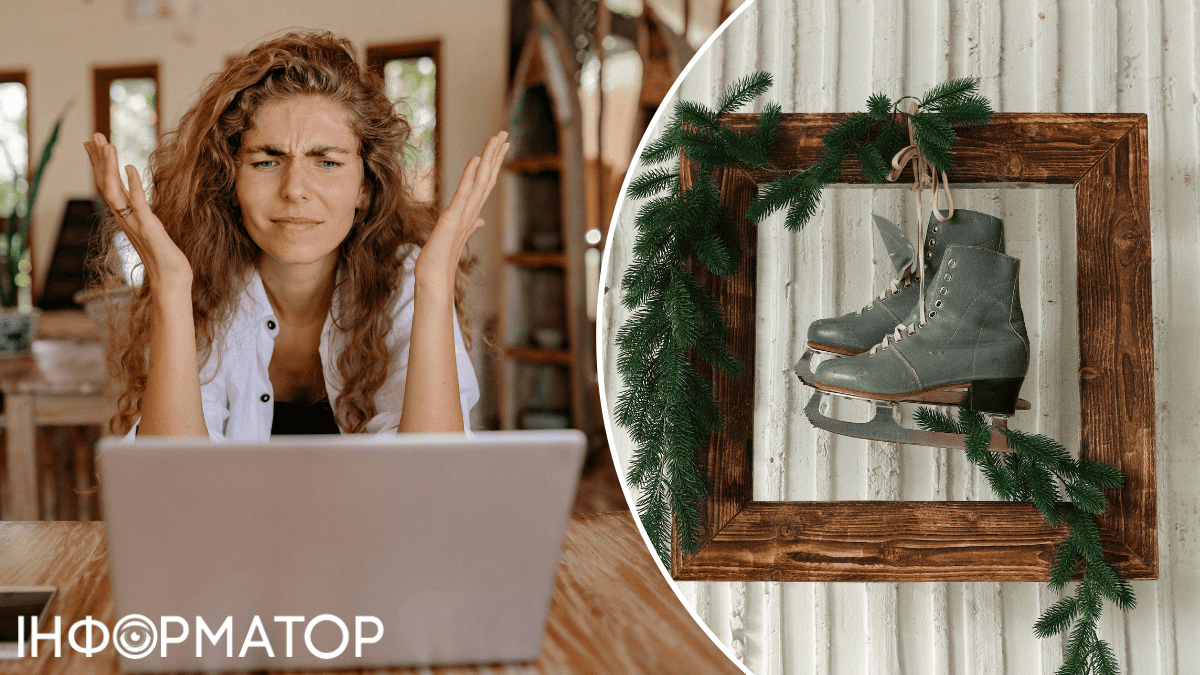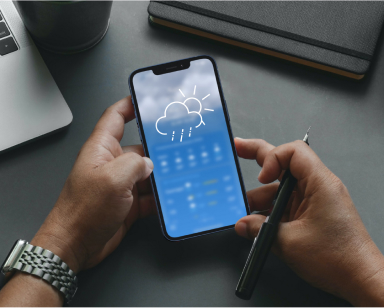Четыре коварных причины, из-за которых тормозит телефон: как с этим бороться
Мусор, кэш и вирусы могут существенно замедлить работу гаджета

Смартфон - неотъемлемая часть нашей жизни. И когда он начинает тормозить, выбрасывать из приложений и игр - это вызывает ужас и смятение. Поэтому сегодня информатор расскажет о том, почему так происходит и что с этим можно сделать, кроме замены устройства, конечно.
Причина №1: загружена оперативная память
Оперативная память хранит данные, которые процессор использует прямо сейчас. Так ему не приходится каждый раз обращаться за информацией к жесткому диску и задания выполняются быстрее. Чем выше объем оперативной памяти, тем больше приложений смогут работать одновременно. Для повседневных задач гнаться за передовыми цифрами не обязательно - достаточно следить, чтобы не вся оперативка была занята.
Что делать:
- Регулярно закрывать приложения, которыми не пользуетесь. Для этого нужно открыть меню запущенных утилит и убрать оттуда все утилиты. Обычно его можно запустить через физическую или сенсорную кнопку в нижней части экрана. Например, у Xiaomi Redmi 9C это первая кнопка слева (три горизонтальных полоски).
- Иногда перезагружать свой гаджет. Это поможет закрыть даже те процессы, которые вы не смогли завершить самостоятельно.
- Воспользоваться встроенными функциями очистки. Например, на Samsung есть функция "Обслуживание устройства". Может называться Оптимизация или Smart Manager на ранних версиях. Это диагностическое ПО, через которое можно уволить оперативную оперативку.
Причина №2: переполненный кэш
Почему телефон стал тормозить? Потому что кэш, выделенный для хранения временных файлов, переполнен. В итоге приложения притормаживают, медленно открываются, могут "вылетать" (резко закрываются). Также сенсорные кнопки не реагируют на прикосновения. Частое явление при переполненном кэше - телефон тормозит во время просмотра видео.
Что делать:
- Очистить кэш в приложениях. В разных смартфонах названия кнопок и их расположение могут отличаться, но алгоритм схож. Для этого обычно нужно: зайти в "Настройки" - "Приложения" - выбрать любую утилиту - "Хранилище" (есть не везде) - "Очистить кэш".
- Если тормозит браузер на смартфоне, в нем также следует почистить кэш. Точные настройки зависят от вашего браузера и его версии.
- Для Google Chrome требуется: зайти в браузер - выбрать 3 точки в правом верхнем углу - "История" - "Очистить историю" - выбрать историю, cookie и кэш - "Удалить данные". В других браузерах алгоритм схож.
На iPhone следует выбрать "Настройки" - Safari - "Очистить историю и данные".
Причина № 3: мало места на жестком диске
Второй вид памяти - внутренняя память, или жесткий диск. Это носитель, на котором хранится вся загруженная информация: приложения, игры, фото и видеофайлы. Когда свободного места мало, телефон начинает тормозить. По мнению экспертов, для нормальной работы смартфона нужно 20% свободного пространства.
Что делать:
- Удалить ненужные программы. Сделать это можно разными способами. Например: перейти к "Параметры" - "Программы" - выбрать подходящую утилиту, нажать "Удалить".
- Перенести на карту памяти, Google, Xiaomi аккаунт или другой (который есть на смартфоне) фото, видео, документы.
Причина №4: вирусы
Вредоносные программы можно подхватить, загружая приложения и файлы из непроверенных источников. Цель вирусов - заражать или похищать данные. Есть более безобидные разновидности, которые, например, выдают рекламу. Но и они не сделают гаджет быстрее. Избавиться от них помогут антивирусы.
Что делать:
- Установить антивирус. Сегодня есть много разных приложений. С их помощью можно продиагностировать смартфон, почистить его и предотвратить попадание в систему вирусов.
- Унести смартфон в сервисный центр, чтобы его почистили - если самостоятельно не получается, боитесь или не уверены, что сможете очистить все до конца.
- Помнить правила цифровой гигиены: не переходить по странным ссылкам, не загружать неизвестные документы, не устанавливать программы из неизвестных источников.
Если ничего не помогает
Сброс до заводских настроек - еще один способ, который поможет очистить смартфон. Суть его в том, что гаджет полностью обнулится до заводских настроек. Это удалит вообще все на нем. Поэтому предварительно следует скопировать все важные файлы. Перенести их можно на другой телефон, в виртуальное облако или произвести резервное копирование:
- Андроид: "Настройки" - "Резервное копирование" - "Начать копирование";
- Айфон: "Настройки" - Apple ID - iCloud - "Резервная копия в iCloud" - активировать ползунок.
На разных версиях операционной системы может отличаться расположение кнопок.
- Сброс заводских настроек Android: "Настройки" - "Система и обновление" - "Сброс" - "Восстановление заводских настроек".
- Сброс заводских настроек iPhone: "Настройки" - "Основные" - "Перенос или сброс iPhone" - "Сброс/Сброс".
Подписывайтесь на наш Telegram-канал, чтобы не пропустить важные новости. Подписаться на канал в Viber можно здесь.
ЧИТАЙТЕ ТАКЖЕ:
- Жирный и немного рыбный на вкус: если киты дают молоко, можно ли из него сделать сыр
- Какие медицинские услуги в Украине станут полностью платными, а какие - частично
- В пирамиде Хеопса полно сокровищ: оттуда вынесли лишь три загадочных артефакта
- От арбуза может остановиться сердце: вот из-за чего это происходит